Personnalisation Android - comment faire un enregistrement d'écran, à l'aide de la BAD - root pas nécessaire
La semaine dernière sur notre Personnalisation Android série, nous a plongé dans un outil de profondeur et impliquer développeur appelé la BAD, ou Android Debug Bridge. Notre but la semaine dernière était assez simple, nous essayions de traquer les applications qui mangeaient jusqu'à la batterie sur nos appareils Android, et nous avons utilisé logcat de le faire.
Cette semaine, maintenant que vous avez la BAD et de roulement, nous allons continuer à l'utiliser. Je dois une courte liste de tâches que je veux jouer avec la BAD, mais nous allons commencer avec le plus de plaisir de tous, la capture d'un enregistrement d'écran sur votre appareil Android.
Avant de commencer
Vous ne nécessite pas des applications spéciales ou pour avoir racine sur votre terminal à suivre aujourd'hui, ou pour aucun de nos tâches de la BAD à venir dans les prochaines semaines. Vous, cependant, besoin d'avoir un ordinateur connecté à la configuration de la BAD et prêt à rouler.
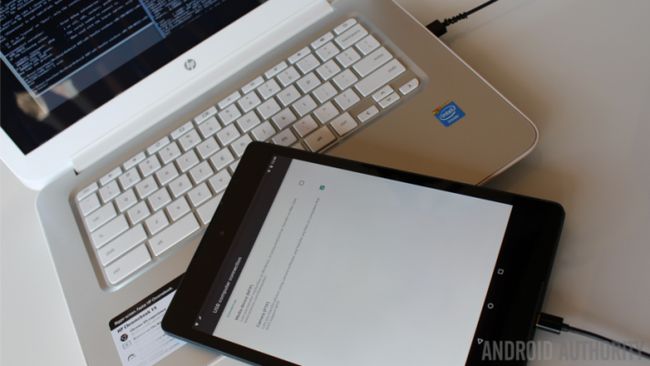
Vous aurez besoin d'au moins suivre notre projet précédent de voir comment la BAD est installé et activé sur votre ordinateur connecté, et être prêt à connecter avec un câble USB approprié pour votre appareil Android.
Attention: La fonctionnalité d'enregistrement de l'écran dans la BAD est à la vidéo uniquement, il ne tient pas compte de l'audio de votre appareil, s'il vous plaît être prêt à capturer de l'audio séparément, si nécessaire. L'enregistrement est limité à environ 3 minutes de longueur, pour aider à prévenir les violations du droit d'auteur, je présume. Rotation de l'écran est pas pris en charge, choisir une orientation et rester avec elle pour l'enregistrement.
Capture d'un enregistrement d'écran avec la BAD
Tout d'abord, connecter votre appareil Android à votre PC. Suivez toutes les étapes nécessaires à la permettre à la BAD, lancer votre commande / fenêtre de Terminal et préparez-vous pour le rock.
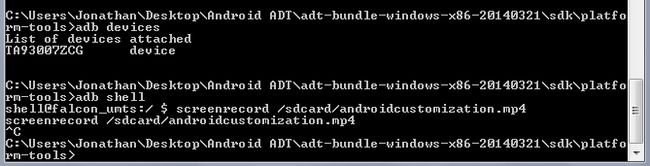
Dans votre commande ou fenêtre de terminal, entrez adb devices et a frappé Entrer.
Comme mentionné la semaine dernière, on n'a pas vraiment besoin de faire cela, mais il est toujours agréable de voir que votre appareil est connecté et les rapports à votre ordinateur correctement.
Maintenant, entrez adb shell et a frappé Entrer.
Shell permet à un sous-ensemble de nouveaux outils au sein de la BAD, et, d'une manière de parler, donne accès aux contrôles de ligne de commande de votre périphérique réel. Si cela n'a pas de sens, ne vous inquiétez pas à ce sujet, nous aurons la chance d'expliquer plus en détail à une date ultérieure.
Entrer screenrecord /sdcard/video.mp4 et a frappé Entrer.
Vous enregistrez maintenant l'affichage de votre appareil Android.
Pour arrêter l'enregistrement, attendre trois minutes à expiration, ou tout simplement appuyez sur Ctrl + C dans la commande / fenêtre de Terminal.

Le fichier vidéo est enregistré sur votre appareil Android, et sera situé là où vous avez spécifié ci-dessus, qui serait sur votre / sdcard / si vous avez entré le texte exacte ci-dessus. Sentez-vous libre pour spécifier un nouvel emplacement de stockage sur votre appareil, et d'un nouveau nom de fichier ainsi, veillez à ne pas exécuter la commande à nouveau tout de suite, car il peut remplacer votre fichier video.mp4 précédente.
Et après
Notre mise en œuvre ci-dessus utilise les os nus par défaut de l'outil d'enregistrement d'écran. Il ya des options supplémentaires disponibles qui peuvent être utiles pour vous.
Premièrement, le défaut d'enregistrer la vidéo à la résolution de l'écran de votre appareil, si pris en charge. Si vous avez des problèmes, essayez de spécifier une résolution d'écran spécifique. Le format général est d'ajouter WIDTHxHEIGHT -size à votre commande. Par example, screenrecord -size 1280x720 /sdcard/recordings/my720pvideo.mp4. Consultez votre fabricant pour les résolutions supportées sur l'encodeur AVC de votre appareil Android.
Vous pouvez également contrôler le débit binaire et l'enregistrement de temps (jusqu'à 3 minutes.) Rendez-vous sur le BAD pages d'aide pour plus de détails - avertissement juste, nos prochains messages personnalisation Android couvriront nos outils préférés sur cette page de la BAD, sentez-vous libre pour sauter en avant si vous le souhaitez. Pour l'instant, l'image ci-dessous présente les quelques options d'enregistrement d'écran supporté pour vous.
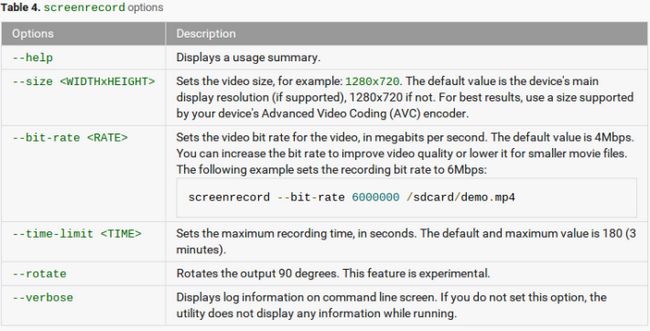
La semaine prochaine
Maintenant que vous avez un enregistrement d'écran ou deux enregistrés sur votre appareil Android, vous pouvez l'obtenir sur le périphérique et sur votre ordinateur. Nous avons parlé les transferts de fichiers avant sur notre Personnalisation Android série, mais nous avons de la BAD à notre disposition maintenant, nous allons donc l'utiliser. La semaine prochaine, nous allons utiliser la BAD pour transférer des fichiers vers et depuis votre ordinateur et votre appareil Android.
Qu'est-ce que vous utilisez un enregistrement d'écran pour? Travail, de divertissement, envoyer à un ami pour leur montrer un problème que vous rencontrez?




